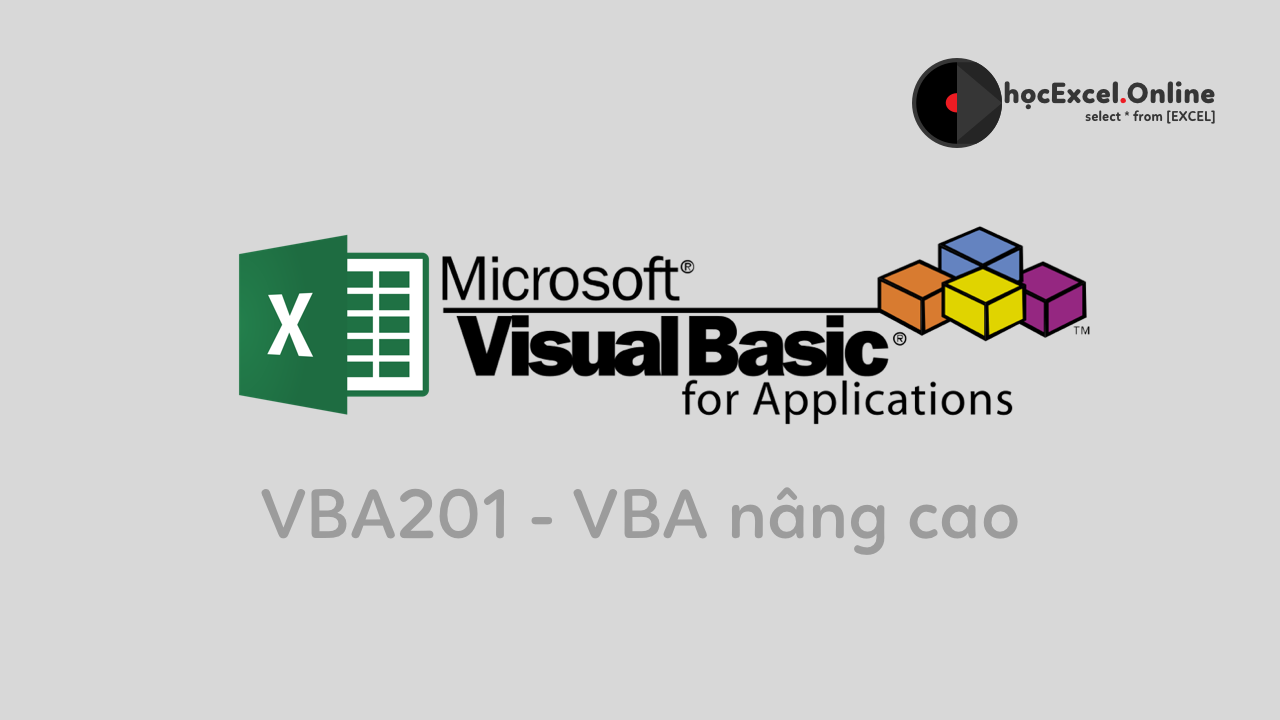
VBA201 – Pro VBA Excel làm ngay phần mềm chuyên nghiệp
Khoá học lập trình VBA nâng cao trong Excel dành cho người đã hoàn thành khoá học VBA101 hoặc những người đã có kiến thức VBA tương đương với kiến thức trong khoá VBA101.
Khoá học sẽ giải quyết được vấn đề gì?
- Tự động hoá các thao tác lặp lại trong Excel ở mức độ toàn diện hơn. Tiết kiệm thời gian hơn khi làm những thao tác lặp đi lặp lại.
- Sử dụng kĩ năng lập trình Userform control trong Excel để tạo ra những phần mềm ngay trong Excel hỗ trợ công việc. Sử dụng thành thạo những control sẵn có của Excel làm cho phần mềm bạn tạo ra thân thiện với người sử dụng
- Sử dụng nhuần nhuyễn công cụ record macro và sửa code macro tạo ra để có chương trình viết bằng VBA hiệu quả và linh hoạt nhất
- Lập trình điều khiển các phần mềm Office khác bằng ngôn ngữ VBA: dùng Excel điều khiển PowerPoint, dùng Excel điều khiển Word, dùng Excel điều khiển Outlook. Ví dụ: tạo hàng trăm slide Powerpoint tự động hoàn toàn, mô phỏng tính năng Mailmerge nâng cao với Excel VBA, gửi thư hoặc gửi file Excel sử dụng Outlook.
- Giới thiệu với ngôn ngữ truy vấn dữ liệu SQL. Sử dụng ADO trong Excel để lọc và truy xuất dữ liệu thần tốc. VD
- Tổng hợp, gộp dữ liệu từ nhiều Files Excel vào 1 File duy nhất, tổng hợp dữ liệu từ nhiều sheets Excel và 1 sheet duy nhất. VD1 | VD2
- Tách dữ liệu từ 1 file Excel ra nhiều files con, tách dữ liệu từ 1 sheet ra nhiều sheets.
- Tự tạo addin từ cơ bản đến nâng cao là bước đầu hướng tới việc tạo ra phần mềm Excel chuyên nghiệp.
Demo Module 09
Cách thức tổ chức khoá học
Học qua video và tài liệu chuẩn bị sẵn. Tương tác với giảng viên trực tiếp qua Facebook Group 24/7.
Nội dung chi tiết của khoá học VBA nâng cao
Bấm vào tên Module để xem nội dung chi tiết bên trong
[accordion multiopen=”true”]
[toggle title=”Phần 0: Chuẩn bị môi trường học và download tài liệu”]
[/toggle]
[toggle title=”Phần 1: Làm quen với Userform cơ bản trong VBA” state=”opened”]
01 – Giới thiệu về Userform – Các thành phần cơ bản trên 1 Userform trong VBA
02 – Userform – InputBox là 1 trong những userform dựng sẵn trong VBA
03 – Userform – MessageBox là 1 trong những userform dựng sẵn trong VBA
04 – Userform – Sử dụng GetOpenFilename để lấy tên file được chọn
05 – Userform – Tạo userform đầu tiên
06 – Userform – Thêm các controls lên trên Userform
07 – Làm quen với sự kiện trong lập trình VBA
08 – Userform – su kien khoi tao userform
09 – Userform phân biệt modal và modeless userform
10 – Userform show, hide, unload một userform
11 – Userform, viết 1 thuộc tính cho userform
12 – Userform, xử lý lỗi automation error
13 – Userform, một ví dụ về nhập liệu từ form vào sheet
14 – Userform, sử dụng sự kiện click của button, sự kiện change của textbox
15 – Textbox, chỉ cho nhập số vào textbox
16 – Textbox, giới hạn số lượng ký tự nhập vào textbox
17 – Userform, cách sử dụng thuộc tính TabIndex của các controls
18 – Textbox, một số sự kiện khác liên quan đến textbox control
19 – Combobox, khởi tạo, thêm dữ liệu vào combobox
20 – Combobox, sự kiện change của combobox
21 – Combobox, tạo combobox phụ thuộc nhau
22 – Combobox, sử dụng combobox với name động
[/toggle]
[toggle title=”Phần 2: Kiểu dữ liệu dictionary và ứng dụng trong VBA”]
23 – Dictionary, khai báo dictionary, early,late binding, add, exists
24 – Dictionary, sửa dữ liệu, xoá dữ liệu, xoá toàn bộ trong từ điển
25 – Dictionary, lặp qua keys và values của từ điển
26 – Dictionary, loại bỏ dữ liệu trùng lặp
27 – Dictionary, comparemode, phân biệt chữ hoa chữ thường
28 – Dictionary, ứng dụng dict để tổng hợp dữ liệu sales
[/toggle]
[toggle title=”Phần 3: Userform nâng cao trong VBA”]
29 – Listbox, giới thiệu về Listbox Control
30 – Listbox, tạo form để chứa Listbox
31 – Listbox, nạp dữ liệu cho Listbox
32 – Listbox, lấy dữ liệu từ Listbox xuống sheet
33 – Listbox, hoàn thành lấy dữ liệu từ listbox xuống sheet
34 – Listbox, hoàn thành tính năng tìm kiếm dữ liệu trên listbox
Thiết kế form nhập liệu động
Download file demo quản lý kho
[/toggle]
[toggle title=”Phần 4: Tổng hợp, lọc tách dữ liệu từ nhiều nguồn”]
35 – Gộp dữ liệu nhiều sheets vào 1 sheet trong Excel
36 – Gộp nhiều files vào 1 file trong Excel
37 – Tách 1 file Excel ra nhiều files, tách 1 sheet ra nhiều sheets sử dụng VBA dictionary
[/toggle]
[toggle title=”Phần 5: Điều khiển PowerPoint từ Excel”]
PPT – 01 – Bước đầu để điều khiển PowerPoint bằng VBA
PPT – 02 – Xử lý code trong trường hợp PowerPoint đang chạy
PPT – 03 – Copy 1 vùng từ Excel sang PPT
PPT – 04 – Vẽ hình trên PPT từ VBA Excel
PPT – 05 – Truyền dữ liệu từ Excel sang PowerPoint
PPT – 06 – Sử dụng template trong việc điền dữ liệu từ Excel sang PPT
[/toggle]
[toggle title=”Phần 6: Điều khiển Word từ Excel”]
Tự động hoá việc truyền dữ liệu từ Excel sang Word, tạo nhiều file word tự động dựa trên mẫu có sẵn
[/toggle]
[toggle title=”Phần 7: Điều khiển Outlook từ Excel – gửi Mail”]
Gửi nhiều mail tự động theo dữ liệu từ Excel sử dụng thư viện của Outlook
Các files ví dụ gửi mail kèm tệp đính kèm cho nhiều người cùng lúc tự động
[/toggle]
[toggle title=”Phần 8: Truy vấn, lọc dữ liệu siêu tốc với ADO SQL trong Excel”]
SQL – 01 – Download dữ liệu mẫu, giới thiệu về SQL
SQL – 02 – Thiết lập môi trường và chạy câu lệnh SQL đầu tiên
SQL – 03 – Thiết lập công cụ để học SQL tốt hơn
SQL – 04 – Hoàn thiện công cụ tự học SQL
SQL – 05 – Cú pháp select
SQL – 06 – Cú pháp select đặt tên lại cột
SQL – 07 – Điều chỉnh lại công cụ học SQL
SQL – 08 – SELECT DISTINCT Trích xuất dữ liệu duy nhất
SQL – 09 – Cộng trừ nhân chia trực tiếp trên SQL
SQL – 10 – SELECT COUNT đếm số dòng dữ liệu
SQL – 11 – SELECT SUM đếm tổng của cột
SQL – 12 – Tạo báo cáo đơn giản với câu lệnh SELECT
SQL – 13 – WHERE – lọc dữ liệu trong 1 cột, so sánh với chuỗi
SQL – 14 – WHERE – lọc dữ liệu trong 1 cột so sánh số
SQL – 15 – WHERE – lọc dữ liệu trong 1 cột với dữ liệu ngày tháng
SQL – 16 – WHERE – lọc dữ liệu trong nhiều cột với AND và OR
SQL – 17 – Sử dụng WHERE với IN
SQL – 18 – Sử dụng WHERE với BETWEEN
SQL – 19 – Sử dụng WHERE với LIKE
SQL – 20 – ORDER BY sắp xếp dữ liệu
SQL – 21 – ORDER BY sắp xếp dữ liệu 2 hay nhiều cột
SQL – 22 – ORDER BY sắp xếp theo cột không có trong SELECT
SQL – 23 – ORDER BY sắp xếp theo cột tính toán tự tạo
SQL – 24 – GROUP BY – tổng hợp dữ liệu theo nhóm
SQL – 25 – GROUP BY – tổng hợp dữ liệu với SUM và AVG
SQL – 26 – Báo cáo doanh thu theo năm, theo tháng với SQL
SQL – 27 – Tìm 3 sản phẩm với doanh thu lớn nhất
SQL – 28 – Tổng hợp nhiều file excel vào 1 file master
SQL – 29 – Tách từ 1 file Excel ra nhiều files Excel bằng SQL
SQL – 30 – Tách từ 1 sheet ra nhiều sheets Excel bằng SQL
[/toggle]
[toggle title=”Phần 9: Lập trình, tự tạo addin với VBA”]
ADI – 01 – Giới thiệu về 1 addin Ribbon cơ bản
ADI – 02 – Tạo ra 1 Addin cơ bản, hiển thị tiếng Việt trên Ribbon.
[/toggle]
[/accordion]
Người hướng dẫn các bạn trong khoá học này
Nguyễn Đức Thanh
Chuyên viên tư vấn giải pháp, phần mềm hệ thống tại tập đoàn KPMG, Đức. Linkedin
Giảng viên của các khoá học:
- VBA101 – VBA cơ bản cho người mới bắt đầu
- EX101 – Excel từ cơ bản đến nâng cao
- IM101 – Ứng dụng Excel vào công việc quản lý kho hàng
- Nhiều khoá học online khác
- VBA Training cho trung tâm báo cáo số liệu (BICC), ngân hàng Việt Nam thịnh vượng – VPBank
- VBA Training cho phòng KHDN Ngân hàng Vietinbank
Admin:
- Học Excel Online
- Kênh YouTube học Excel, tin học văn phòng
- FanPage Học Excel Online
- Group Tin học văn phòng Excel Word PowerPoint
Cách đăng ký khoá học VBA nâng cao
Học phí: 1.000.000 VNĐ. Có ưu đãi với học viên đã học bất kì khoá nào khác của Học Excel Online
Cách đăng ký: Chuyển tiền theo cú pháp sau đây. (Học phí cho những bạn không ở VN, mình nhận tiền qua IBAN, SWIFT, Paypal, thẻ điện thoại trả trước … liên hệ chatbox ở dưới trang web để được hỗ trợ nếu sử dụng các hình thức chuyển khoản này). Sau khi chuyển tiền, H.E.O. sẽ liên hệ lại với bạn để xác nhận đăng ký và hướng dẫn đăng nhập vào khoá học.
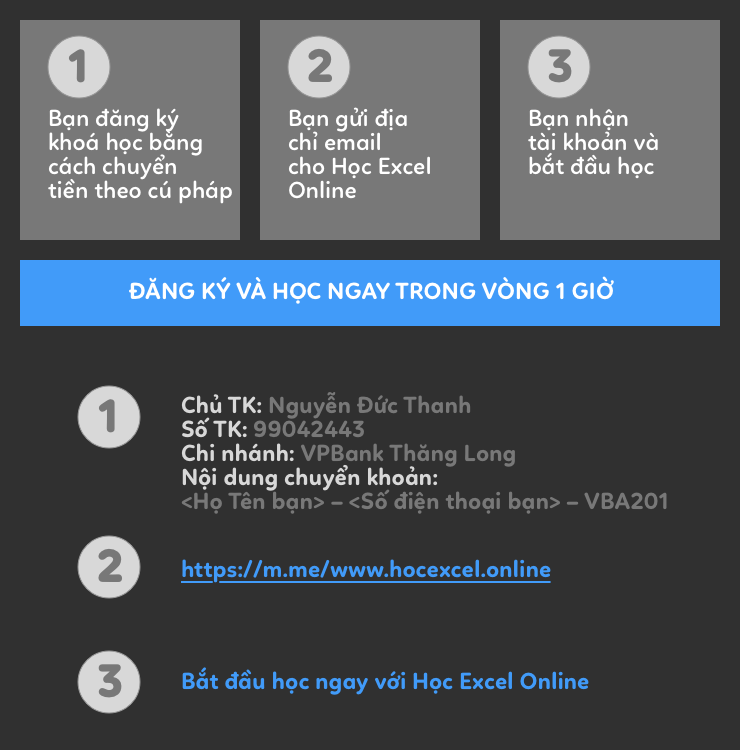
[button href=”/vba201#dang-ky” style=”flat” size=”xlarge” width=”100%” tooltip=”Đăng ký khoá học VBA201 – Lập trình VBA nâng cao” icon=”play”]ĐĂNG KÝ NGAY[/button]